
【保存版】Amazonブランドストーリーの作り方と適正な画像サイズについて
Amazonでの販売において、ブランドストーリー機能は非常に重要な要素です。顧客にブランドの背景や理念、商品の魅力を伝えることで、ただの商品購入に繋がるだけではなく、ブランドとしての信頼と親しみを築くことができます。
本記事では、Amazonブランドストーリーの作成方法と適正な画像サイズについて解説し、実際に使用できるモジュールや活用のコツを紹介します。これからブランドストーリーを構築し、販売を伸ばしたいと考えている方はぜひ参考にしてください。
ブランドストーリーとは?

Amazonのブランドストーリーは、商品をただ売るだけではなく、ブランド全体の価値や魅力を視覚的に訴求するためのコンテンツです。これは、ブランド登録を完了したセラーのみが使用できる特典であり、A+コンテンツとして商品ページに追加することで、他のブランドと差別化を図ることが可能です。
ブランドストーリーをうまく活用すると、顧客が商品に込められた価値や背景を理解しやすくなり、ブランドとしてのリピート購入やファンの増加に大きく貢献します。
ブランドストーリー機能の利用はAmazon Brand Registryよりブランド登録を行なっている場合にのみ利用が可能です。
ブランドストーリーの作成方法
Amazonセラーセントラルメニューより、「在庫」→「商品紹介コンテンツ」を選択。
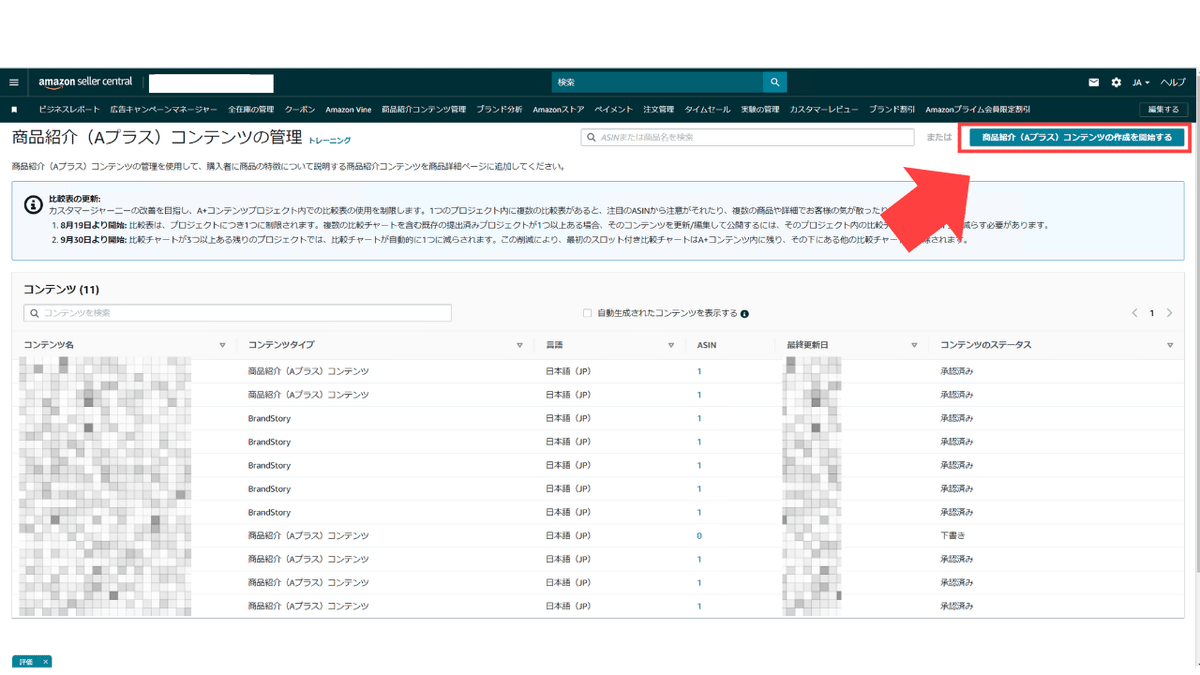


コンテンツ名は管理画面上に掲載されるため、コンテンツ名だけで判別しやすいタイトルに設定すると良いです。弊社は商品ごとに全て別のブランドストーリーを用意しているため、コンテンツ名は商品名と一致させるようにしています。

ここから実際のコンテンツ制作に入っていきます。まずは上記画像内の箇所から設定を行います。見出しと本文は必須項目ではありませんので、未記入でもOKです。
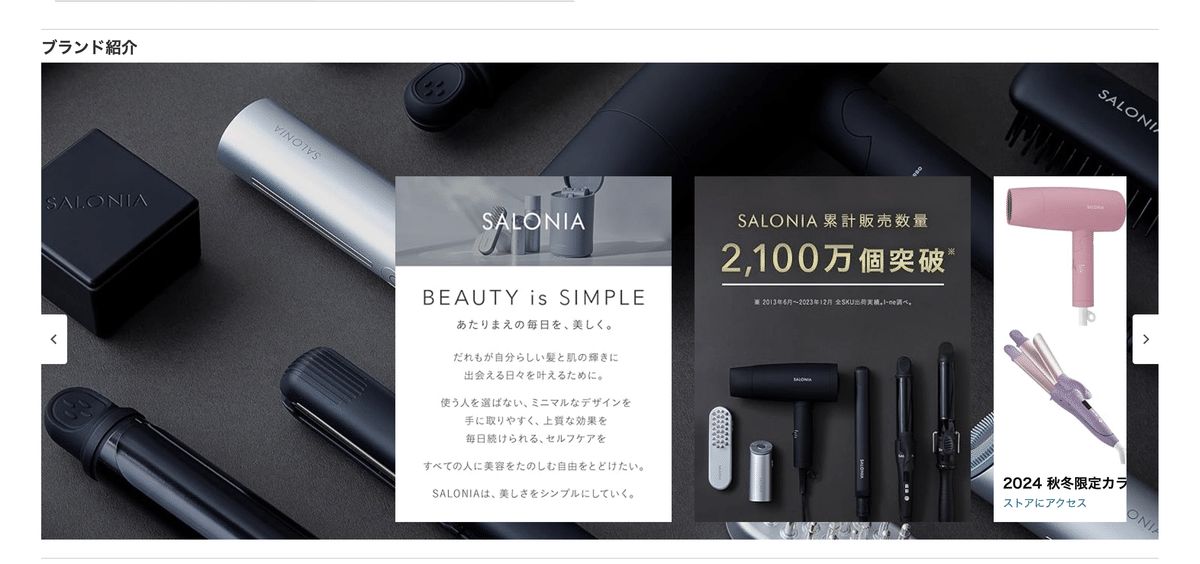
背景画像の追加は必須項目ですので、ブランドや商品のイメージに合う画像を用意してアップロードしましょう。上の写真であれば横長の背面に利用されている画像が該当します。ブラウザ版とモバイル版で異なる画像サイズで用意する必要がある点だけ注意が必要です。
ブラウザ版背景画像サイズ:1464px x 625 px
モバイル版背景画像サイズ:463px x 625 px
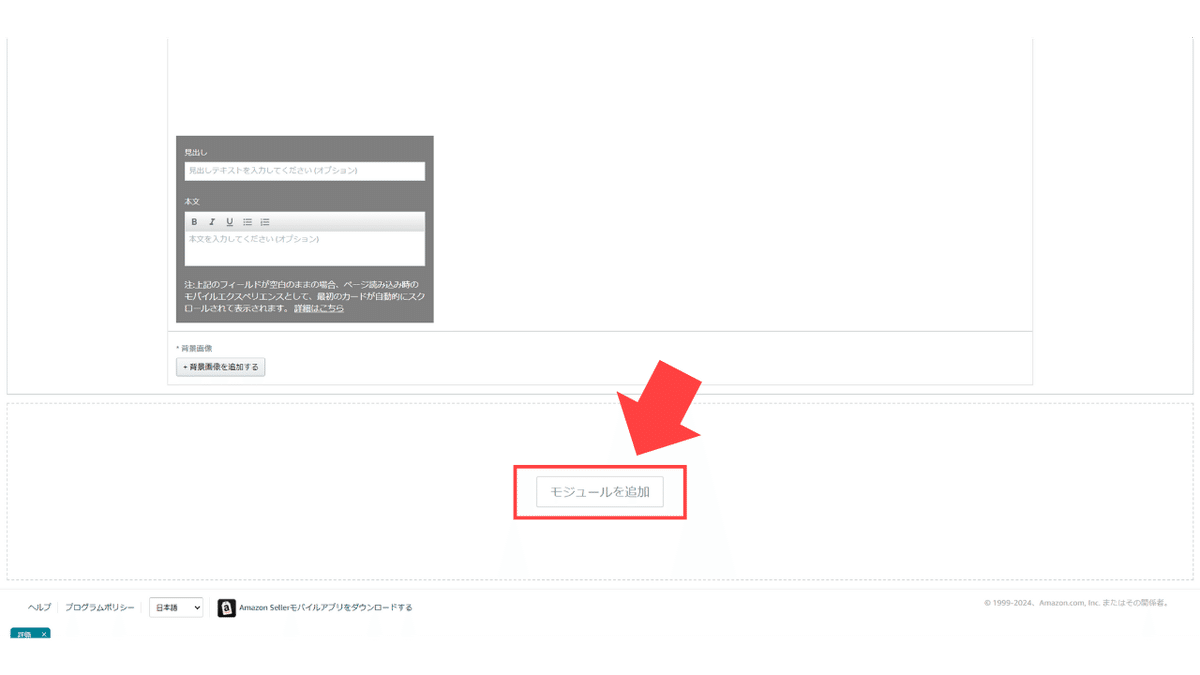
あとは本題のモジュールを追加していくだけです。ブランドストーリーのモジュールは最大19個まで追加が可能です。この19個という件数は、Amazon商品ページ上のスクロール可能コンテンツとしては最大です。

コンテンツ内容の追加が完了したら、画面右上の「次:ASINを適用」を押していただき、今回作成したブランドストーリーを適用するASINを指定して審査へ提出すれば完了です。
ブランドストーリー機能のモジュールについて
ブランドストーリーでは4つのモジュールが存在していますが、現状として多くのシーンに利用されるものは2つ飲みです。次から紹介する2つのモジュールさえ利用できれば、良いブランドストーリーの制作が可能になります。
ブランドカードメディア資産
まず一つ目が、「ブランドカードメディア資産」というモジュールになります。端的に言えば画像用のモジュールです。

上記のような形で商品画像同様にセラー側で用意した画像を掲載することが可能です。
画像サイズ:362px x453px
ブランドカード4つのASIN
もう一つが、「ブランドカード4つのASIN」というモジュールです。こちらのモジュールは自社の他商品への遷移先を作成するために利用します。

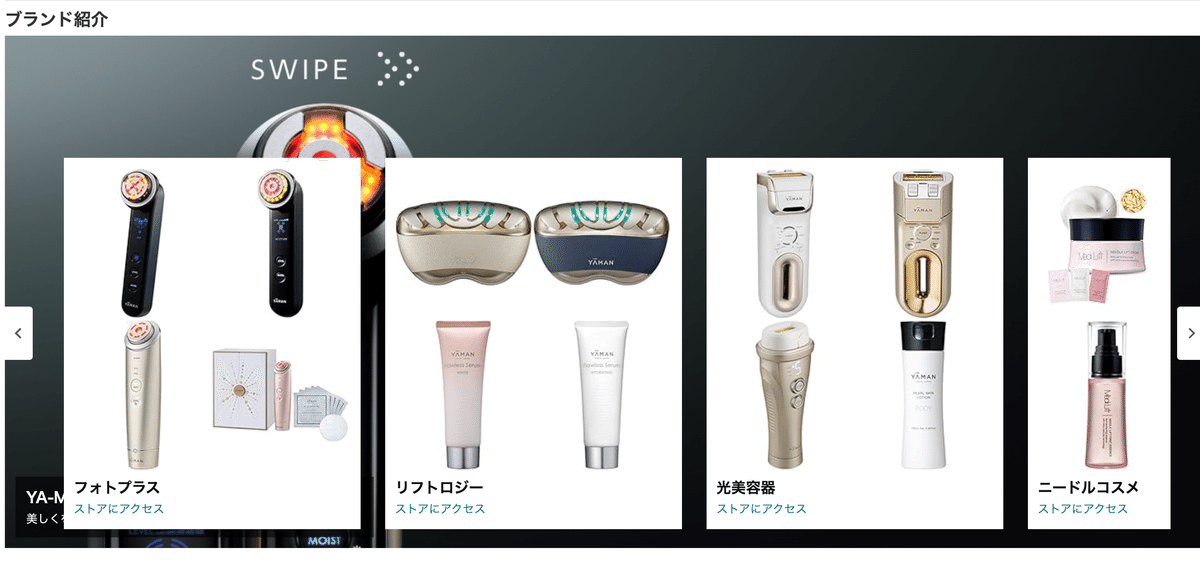
ASINだけ入力すれば商品のメイン画像として配置することもできますし、画像を指定することも可能です。
画像サイズ:166px x182px
このモジュールでは自社の他商品ページへの遷移の他に、ストアページへの遷移も可能となっています。Amazon内でクロスセル・アップセル施策として利用できる数少ない機能の一つです。
まとめ
Amazonのブランドストーリーは、単なる商品紹介を超え、顧客にブランドの価値を深く理解してもらうための強力なツールです。適切な画像サイズやコンテンツ構成を意識し、ビジュアルを最大限に活用することで、顧客の購買意欲やブランドへの信頼を高めることが期待できます。
ブランドの核となるメッセージを明確にし、視覚的に訴求力のある画像で構成することがポイントです。
推奨サイズに従って高品質な画像を用意することで、視覚的に優れたブランドストーリーを作成し、顧客に一貫した印象を与えましょう。
ブランドストーリー機能を戦略的に活用し、Amazonでの販売拡大を目指しましょう!

